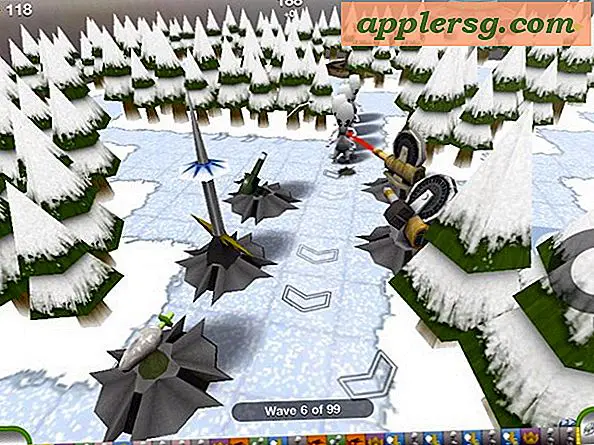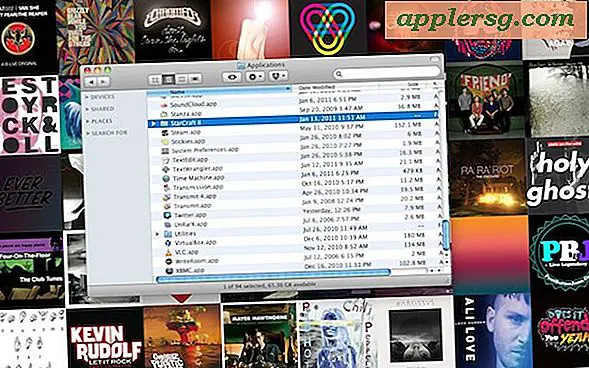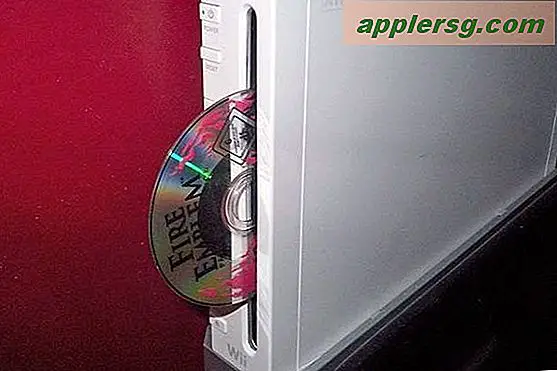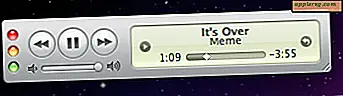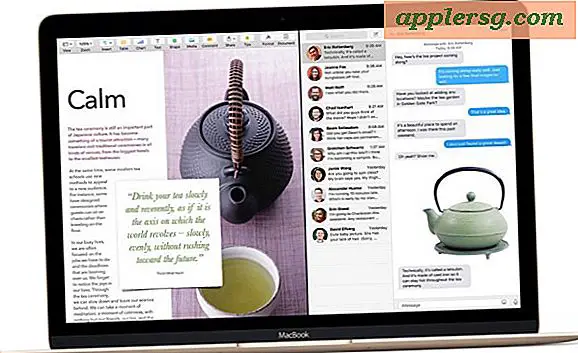App-Zugriff auf OS X-Datenschutzdaten über die Befehlszeile zurücksetzen
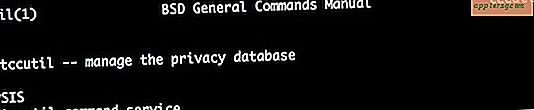
Wenn Sie versehentlich einer App Zugriff auf Dinge wie Ihre persönliche Kontaktliste oder Ihren Standort gewährt haben oder wenn Sie nur noch einmal von vorn beginnen möchten und genau festlegen, welche Anwendungen auf bestimmte Daten zugreifen können, können Sie das Befehlszeilentool tccutil verwenden OS X 10.8 und höher.
Stellen Sie sich den tccutil-Befehl als eine Art Befehlszeilenschnittstelle zum Kontrollfeld "Sicherheit & Datenschutz" vor, mit der Sie den Zugriff von Apps auf Kontakte, Standortdienste, Nutzungsstatiken usw. steuern können. Dies ist getrennt von GateKeeper, das die Startfähigkeit bestimmter Anwendungen steuert.
Die meisten Benutzer werden besser mit dem benutzerfreundlichen Einstellungsfenster arbeiten, aber für diejenigen, die Dinge aus dem Terminal optimieren möchten, hier sind die Grundlagen des tccutil-Befehls:
Im Kern wird tccutil verwendet, um die Privatsphäre-Datenbank wie folgt zu verwalten:
tccutil reset [service name]
Das Beispiel in der tccutil man-Seite setzt die Privatsphäre-Datenbank zurück, für die Apps wie folgt auf das Adressbuch (Kontakte) zugreifen können:
tccutil reset AddressBook
Dadurch wird allen Anwendungen der Zugriff auf AddressBook entzogen. Wenn Sie also das nächste Mal versuchen, eine Anwendung zu öffnen, die auf die Kontaktinformationen zugreifen möchte, werden Sie aufgefordert, den Zugriff für diese bestimmte Anwendung entweder zuzulassen oder zu verweigern. Dieser Vorgang wiederholt sich für jede weitere App, die versucht, auf solche Daten zuzugreifen.
In ähnlicher Weise könnten Sie dasselbe Reset auf Location Services mit dem folgenden Befehl anwenden:
tccutil reset CoreLocationAgent
Dasselbe gilt hier. Alle Apps, die Zugriff auf die Standortdienste haben, werden entfernt, sodass sie in Zukunft erneut bestätigt werden müssen.
Eine detaillierte Liste der Dienste, die nicht alle für tccutil relevant sind, finden Sie, indem Sie "launchctl list" in das Terminal eingeben. Wie am Anfang des Artikels erwähnt, wenn Sie jedoch nicht wissen, was Sie hier tun und warum, sollten Sie sich lieber an das Einstellungsfenster "Privatsphäre" halten, um diese Art des persönlichen Datenzugriffs zu kontrollieren.